Szeretnéd, ha a képeid egyedi és dinamikus megjelenést kapnának? Ebben a bemutatóban megtudhatod, hogyan készíthetsz vizuális effektusokat a Képmegosztás és Elforgatás módszerek segítségével az Analog Efex Pro 2-ben, amelyek megragadják a néző figyelmét. A lehetőség, hogy bizonyos területeket kiemelj vagy elhomályosíts, extra csiszolást adhat a képednek. Fedezzük fel ezeket a funkciókat részletesen, hogy a Képeditálásodat a következő szintre emelhesd.
Legfontosabb megállapítások
- A Zoom funkcióval szabályozhatod az effektus intenzitását.
- A forgatás lehetőséget ad 360°-ra való elforgatásra, érdekes nézőpontokkal.
- Az effektusok erősségének beállítása a képtől és a kívánt eredménytől függően változhat.
Útmutató lépésről lépésre
Ha készen állsz, hogy a képeid dinamikusabbak legyenek, kövesd az alábbi lépéseket:
1. Hozzáférés a Zoom és Forgatás effektusokhoz
Kezdd azzal, hogy megnyitod a Zoom és Forgatás területét az Analog Efex Pro 2-ben. Ha rákattintasz a megfelelő opcióra, azonnal láthatóvá válik, hogy a kép egy szürreális hangulatot kap.
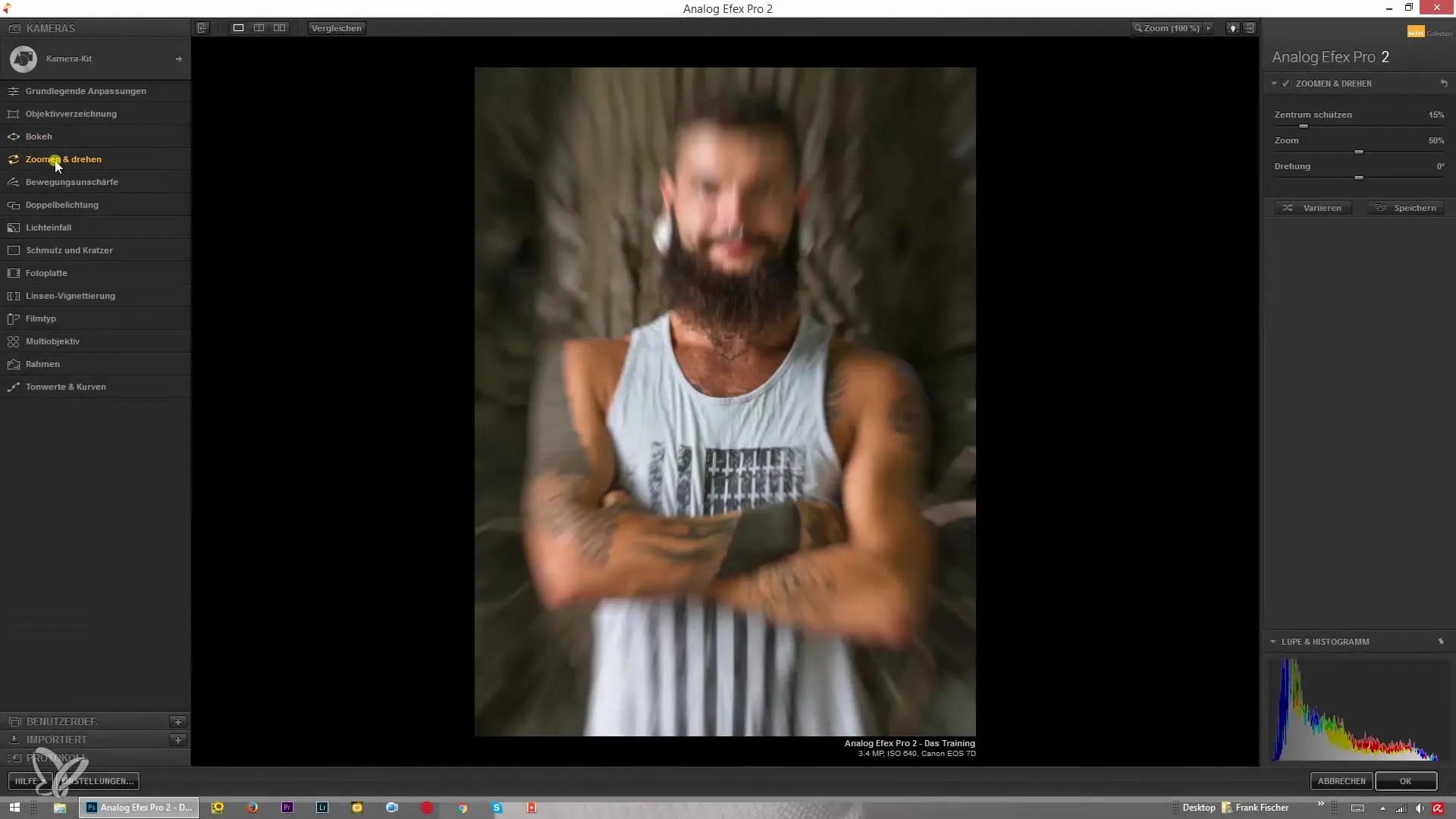
2. A Zoom erősségének beállítása
A Zoom effektus erősségének megváltoztatásához húzd el a csúszkát az interfészen. Finomhatást érhetsz el, ha lejjebb húzod az értéket, ami enyhe elmosódást eredményez, vagy felhúzhatod a maximális értékekre, hogy éles, kemény fénysugarakat hozz létre.
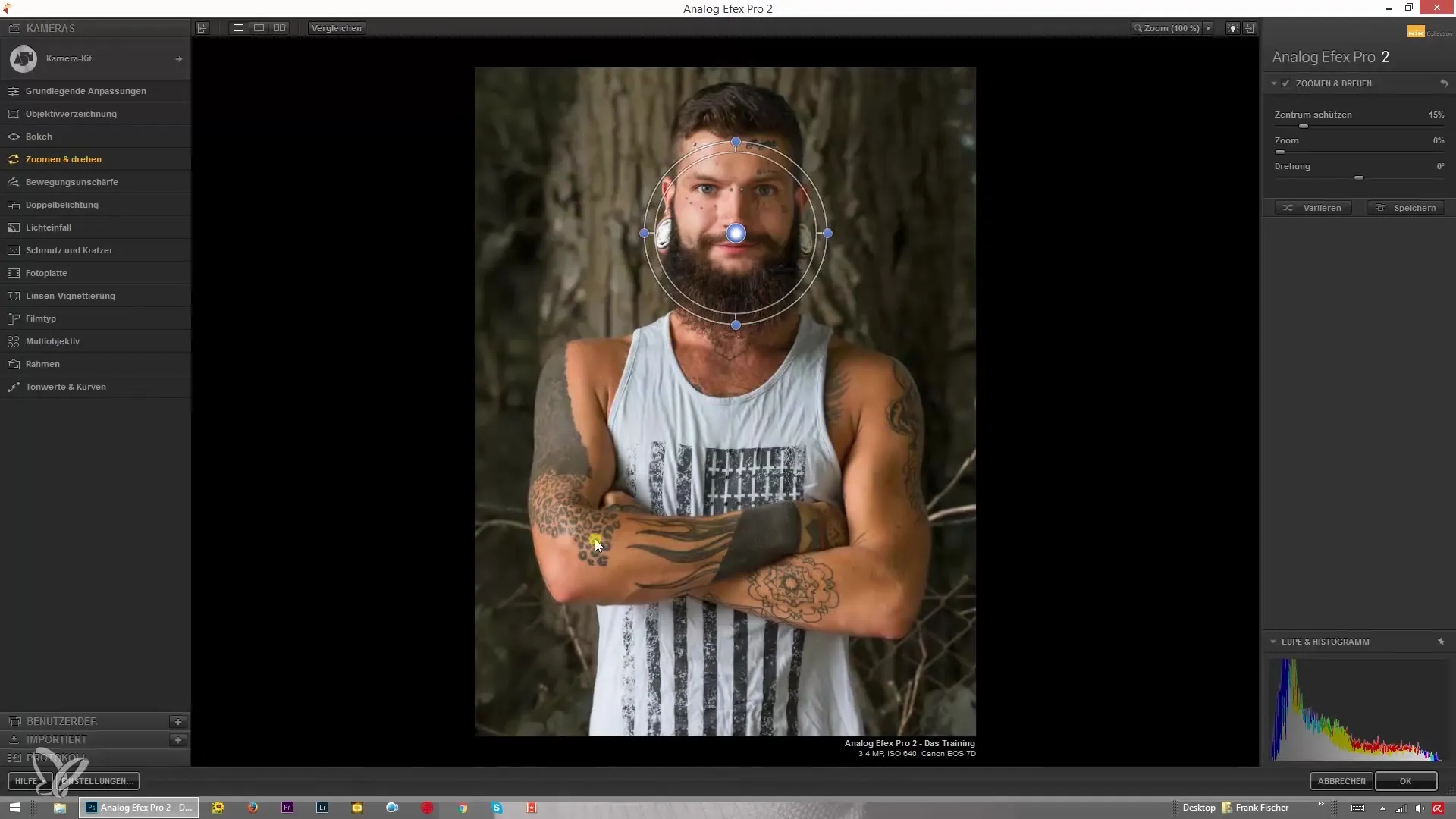
3. A középpont meghatározása
Döntsd el, hogy a képed mely eleme legyen a fókuszban, azzal, hogy kiválasztod a középpontot. A középső terület éles marad, míg a szélek elmosódnak. Ez mélységet és perspektívát ad a képednek.
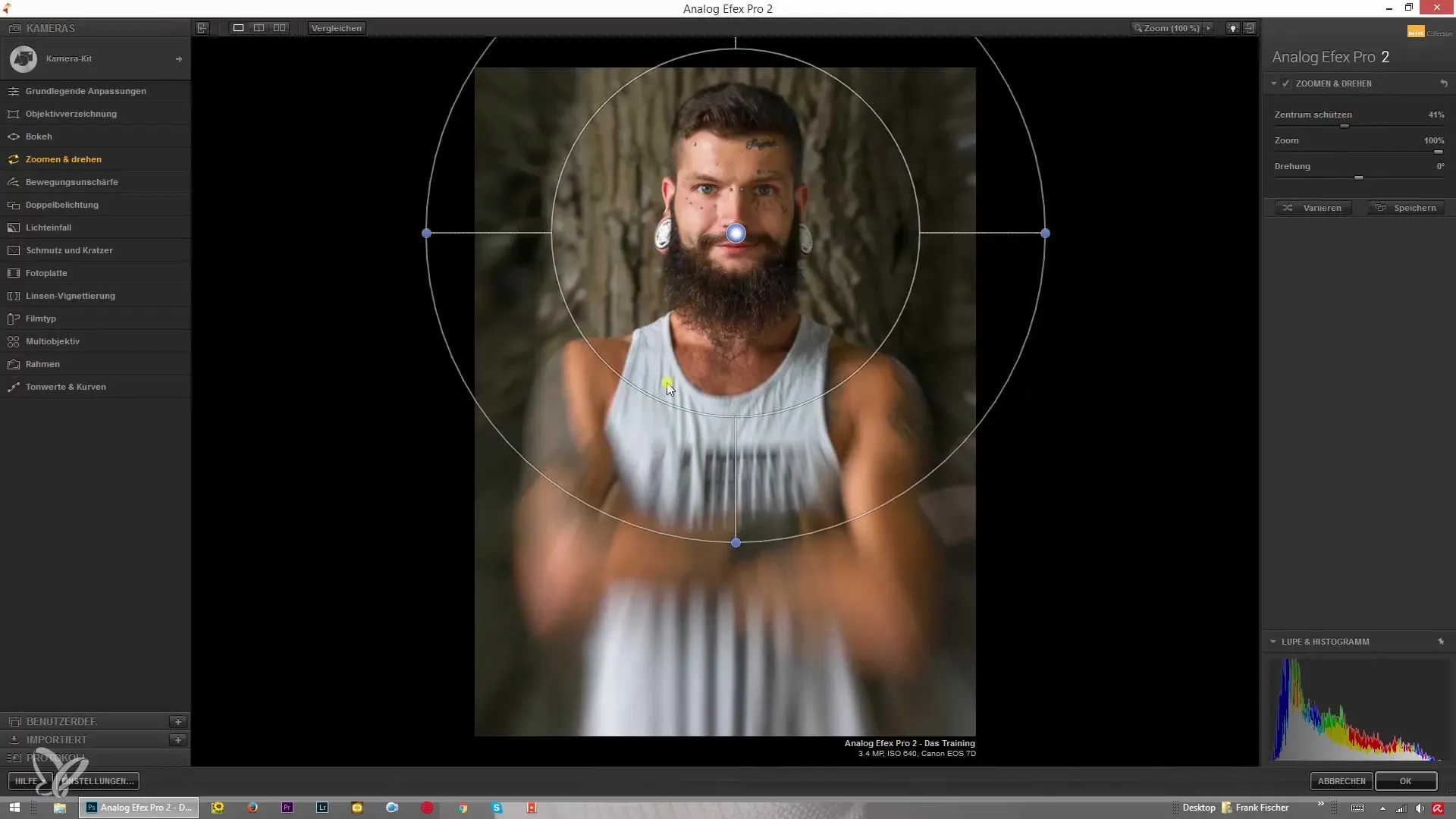
4. A Zoom erősségének variálása csúszkák segítségével
A manuális beállításon kívül a Zoom erősségét a menü megfelelő csúszkáival is variálhatod. Ez a módszer több kontrollt biztosít az effektusok precizitása felett.
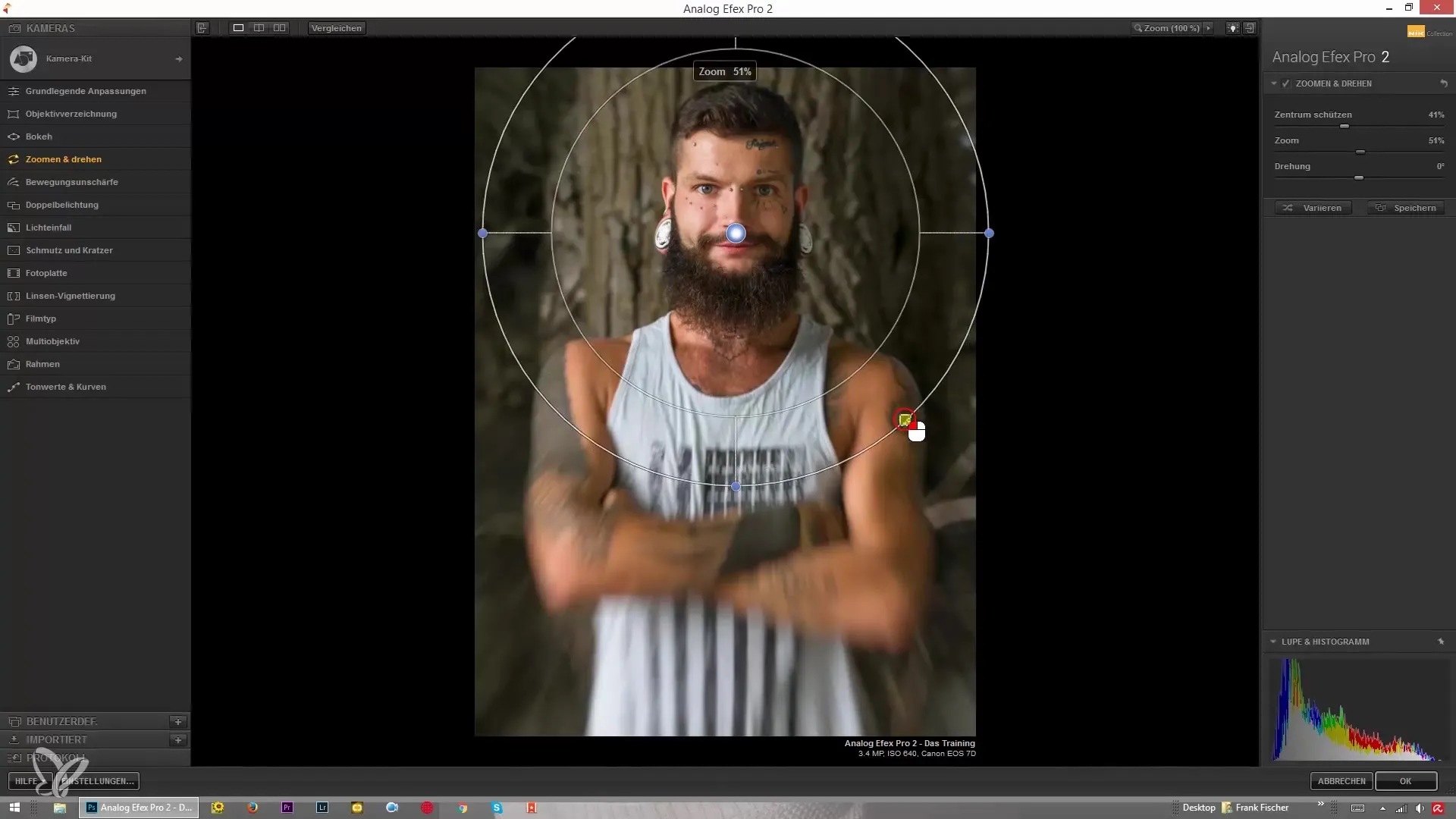
5. A Forgatás funkció bemutatása
A következő lépés a Forgatás funkciót érinti. Ez lehetővé teszi, hogy az egyes képelemeket akár 360°-ig elforgasd. Ezzel vizuális feszültséget hozhatsz létre, megváltoztatva a kép perspektíváját.
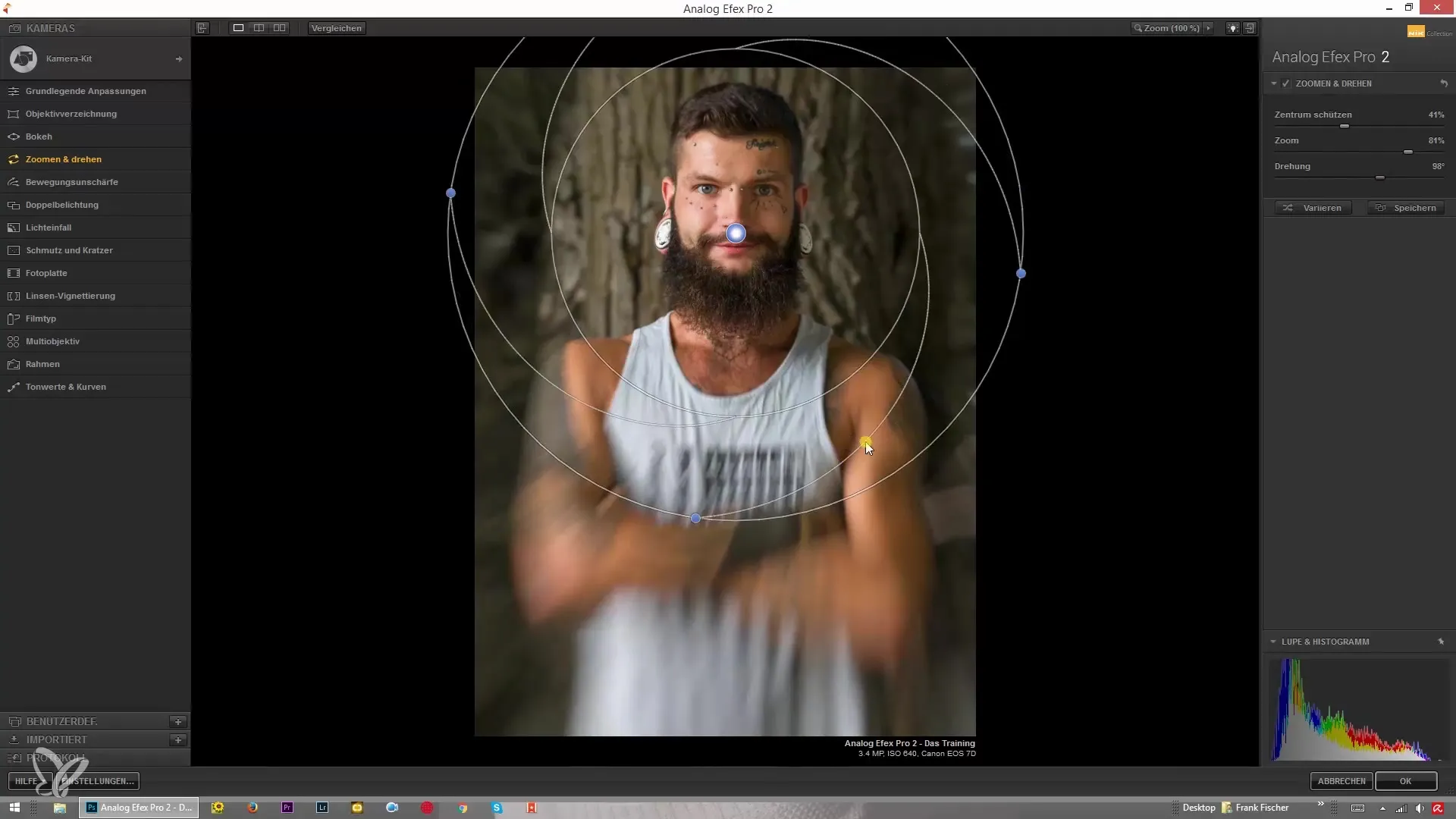
6. A forgatás alkalmazása
Görgesd feljebb, hogy aktiváld a forgatást. Amint mozgatsz a csúszkán, azonnal látni fogod a változásokat. Kísérletezz a pozitív és negatív értékekkel, hogy észrevegyed a forgatás hatásait.
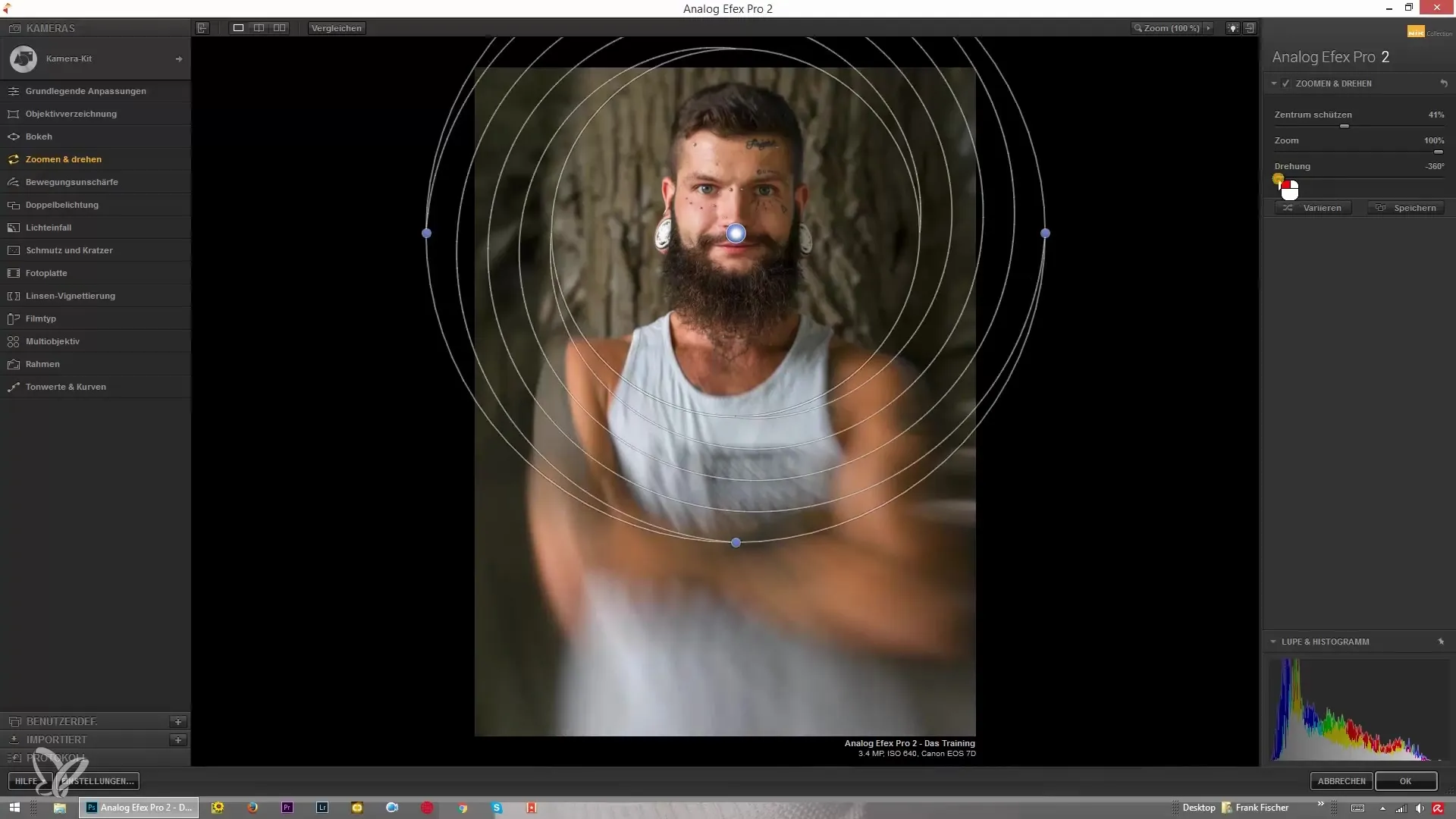
7. A kék gomb használata
Az interfészen találsz egy kis kék gombot, amely lehetővé teszi, hogy egyedi beállításokat végezz közvetlenül a képen. Használj ezt, hogy láthasd a forgatást és a Zoom effektust valós időben.
8. Effektusok kombinálása
A Zoom és a forgatás erősségét variálhatod különböző stílusok elérésére. Például egy alacsony Zoom erősség erős forgatással érdekes eredményeket tud adni, amelyek a néző figyelmét irányítják.
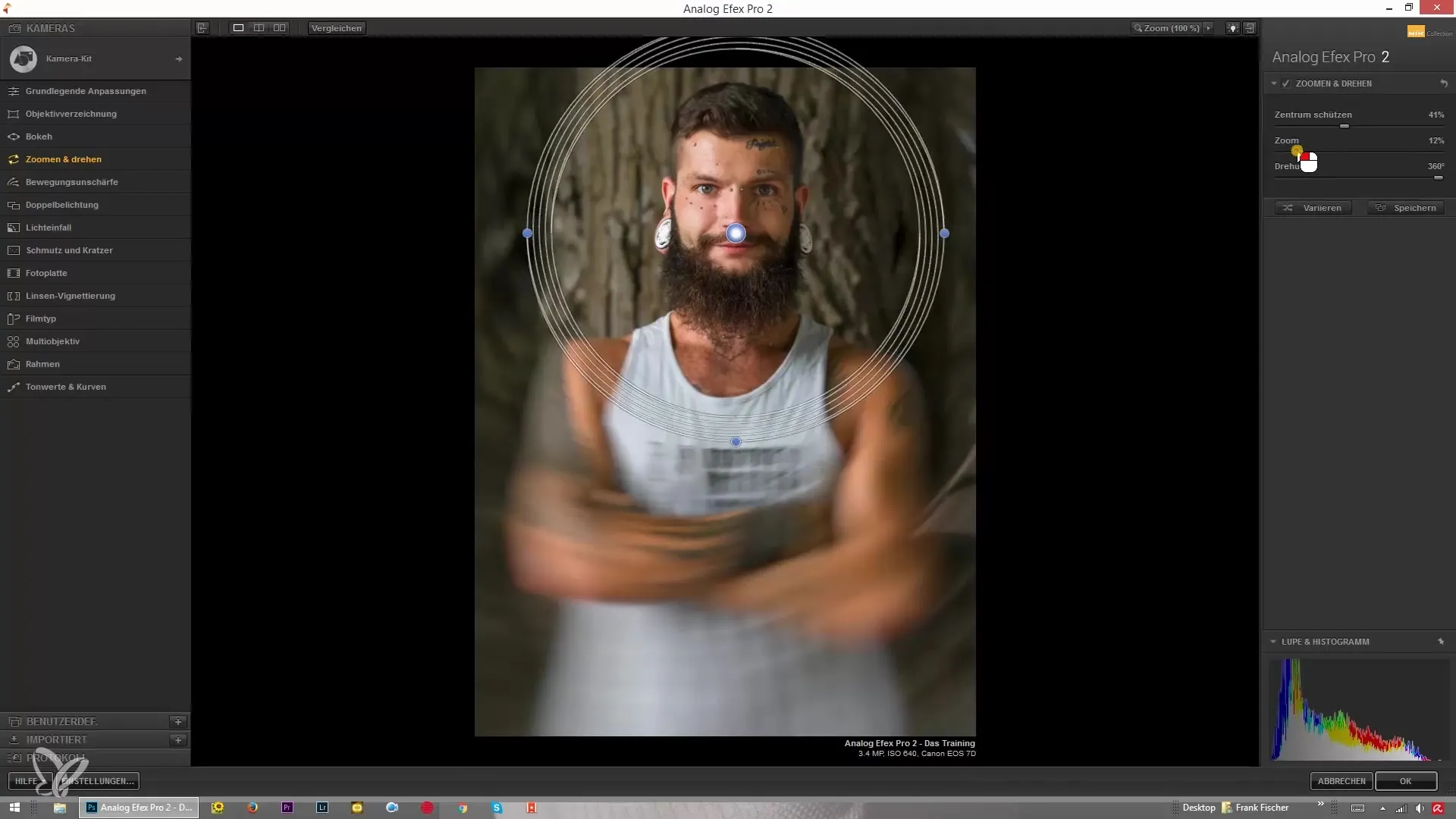
9. Ajánlások használatra
Azt javasoljuk, hogy ne túlozd el az effektusokat, hogy a képed tervezése természetes maradjon. A hatékony effektusok használata azonban erőteljes hatást gyakorolhat és figyelemfelkeltő megjelenést biztosíthat.
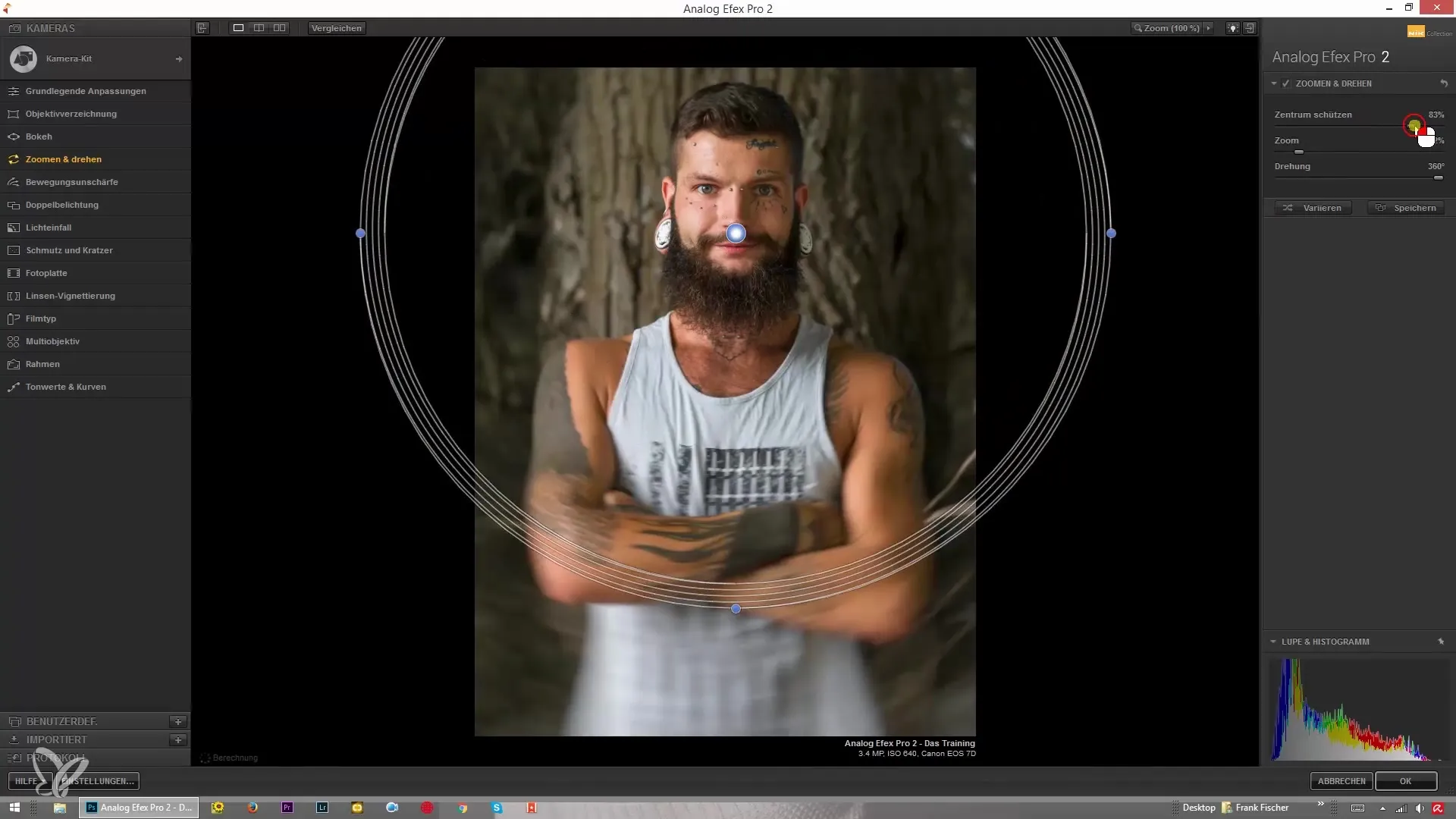
Összefoglalás – Hatékony Zoom és Forgatás az Analog Efex Pro 2-ben
A képeid optimalizálásához az Analog Efex Pro 2 hatékony eszközöket kínál a Zoom és Forgatás kezelésére. Használj ki minden lehetőséget a Zoom és Forgatás effektusok testreszabására, hogy a képed különleges érintést nyerjen. Kísérletezz ezeknek a beállításoknak az erősségeivel, hogy lenyűgöző eredményt érj el.
Gyakran ismételt kérdések
Hogyan aktiválhatom a Zoom effektust az Analog Efex Pro 2-ben?Csak kattints a Zoom és Forgatás területére a programban.
Variálhatom az effektusok erősségeit?Igen, a csúszkák lehetővé teszik az effektus erősségeinek pontos beállítását.
Hogyan működik pontosan a forgatás?Egy képet akár 360°-ig elforgathatsz, hogy érdekes nézeteket hozz létre.
Van ajánlás az effektusok használatára?Kerüld el, hogy túlzottan használd az effektusokat, hogy megőrizz egy természetes megjelenést.
Hasznos lehet az effektusok kombinálása?Igen, a jól megvalósított kombináció egyedi vizuális eredményeket hozhat létre.


